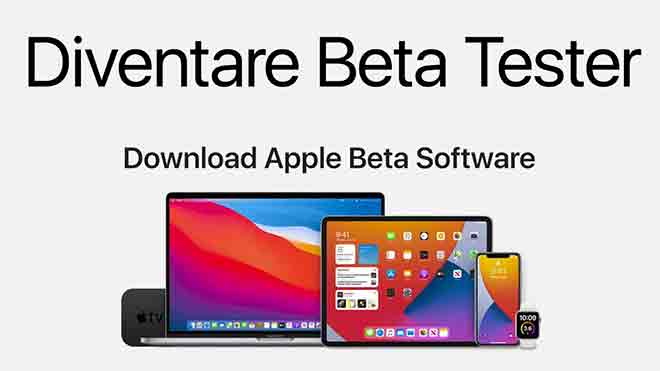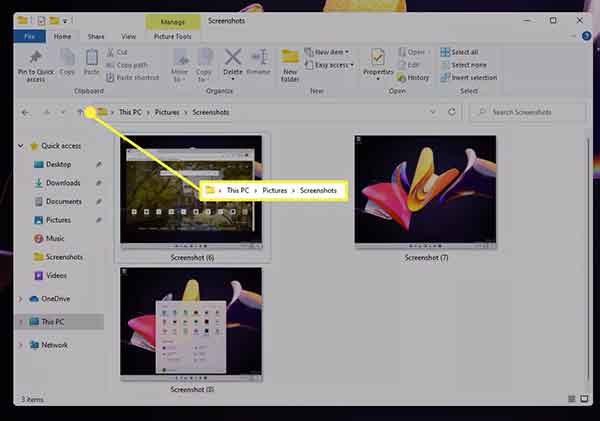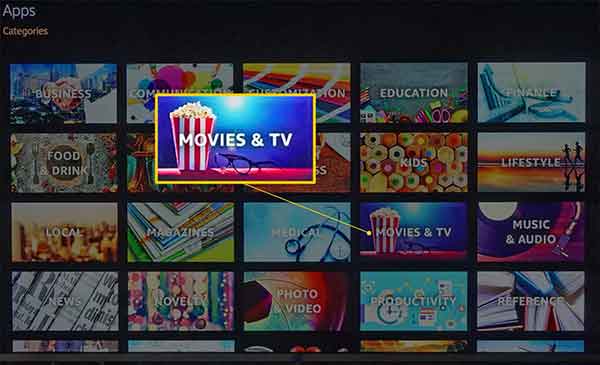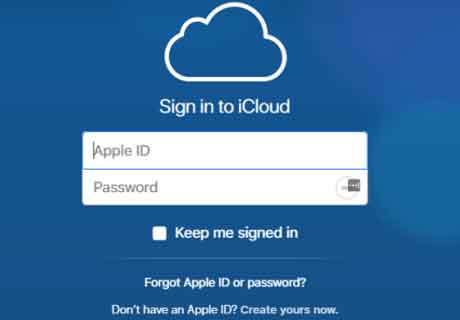Как подключить вентиляторы RGB к материнской плате

Подключение RGB-вентиляторов к материнской плате, вероятно, является одним из лучших способов сделать вашу игровую систему визуально привлекательной. Однако, если у вас нет надлежащих инструкций, подключение вентиляторов RGB к компьютеру может быть довольно утомительным, поскольку все цвета вентиляторов RGB должны быть синхронизированы. Невыполнение этого требования может сделать вашу установку загроможденной и непривлекательной. Имея это в виду, эта статья даст вам правильное руководство по подключению вентиляторов к материнской плате, чтобы они все были синхронизированы.
Читайте также: Компьютер включается, но не показывает, как исправить
Могу ли я установить RGB-вентиляторы на материнскую плату?
Ответ на этот вопрос в основном зависит от типа приобретаемого вами RGB-вентилятора. Обычно, если у вас есть материнская плата без разъема RGB, вентилятор будет вращаться, но RGB может не работать. Однако у некоторых вентиляторов есть контроллер, подключенный к кабелю Molex от блока питания. Это подаст питание на светодиодный кабель. Этот тип вентилятора не требует отдельного разъема RGB.
Программы для Windows, мобильные приложения, игры - ВСЁ БЕСПЛАТНО, в нашем закрытом телеграмм канале - Подписывайтесь:)
Как подключить RGB-вентиляторы
Как следует из названия, Вентиляторы со статической RGB-подсветкой содержат статическую RGB-подсветку., которые показывают только один цвет за раз. Кроме того, подключение вентилятора со статической RGB-подсветкой часто вызывает затруднения, поскольку конец кабеля не подходит ни к одному из разъемов на материнской плате. Вам понадобится Концентратор/шина/контроллер RGB с вентилятором RGB для подключения вентилятора к материнской плате. Хотя к контроллеру можно подключить несколько вентиляторов, он будет отображать только один цвет. Прежде чем мы начнем, вот список необходимых вещей. Все эти элементы входят в комплект поставки RGB-вентилятора.
- Концентратор/шина/контроллер RGB
- Кабель питания (Molex или SATA)
- Микроразветвитель USB
Подключите RGB-вентилятор к контроллеру
Во-первых, вам нужно подключить все статические RGB-вентиляторы к контроллеру. На слотах контроллера вы увидите цифры вроде 1,2,3. Кабель вентилятора RGB подключается к этим слотам. Желательно заполнять эти пронумерованные поля в порядке возрастания.
Подключить контроллер к источнику питания
Вставив вентиляторы RGB в контроллер, подключите контроллер к источнику питания. Один конец кабеля питания необходимо подключить к БП (блоку питания), а другой — к контроллеру. Этот кабель может быть 4-контактным кабелем Molex или кабелем SATA и одновременно питать как вентиляторы, так и светодиодные индикаторы.
Подключить контроллер к материнской плате
Наконец, подключите контроллер вентилятора RGB к материнской плате с помощью микроразветвителя USB.
- Подключите один конец микроразветвителя USB к разъему USB 2.0 на материнской плате.
- Вставьте другой конец в порт micro-USB на контроллере.
- Разъем 2.0 будет иметь девять контактов, обозначающих USB / JUSB1 / JUSB2 под контактами.
- Совместите контакты микроразветвителя USB с разъемом USB 2.0 и осторожно вставьте их.
- После того, как все подключено, самое время включить систему, чтобы проверить, вращаются ли вентиляторы и загораются ли индикаторы.
Примечание. Разъемы USB 2.0 и 3.0 обычно находятся на материнской плате вместе. Вы также можете обратиться к руководству по материнской плате, чтобы найти разъемы USB.
Читайте также: Как проверить состояние батареи на ПК с Windows 10
Как подключить вентиляторы ARGB к материнской плате
Вентиляторы ARGB могут направлять и приглушать все источники света внутри вентилятора по отдельности, что дает нам широкий спектр цветов. В отличие от статических вентиляторов RGB, ARGB не требует отдельного контроллера.
У вентиляторов ARGB будет два кабеля. Один из них 4-проводной разъем питания системного вентилятора , который может иметь 3 или 4 контакта. Другой – Разъем питания светодиода, который имеет 3 провода и 4 пин.
Некоторые разъемы питания светодиодов ARGB снова будут иметь два дополнительных конца, что поможет подключить больше ARGB с использованием метода гирляндной цепи.
Перед подключением вентиляторов с адресуемой RGB-подсветкой следует знать, что разъемы кабеля питания светодиодного индикатора вентилятора ARGB должны быть подключены к 3-контактному разъему RGB 5 В на материнской плате, а не к 4-контактному разъему RGB 12 В.
Светодиод вентилятора не загорится, если вы подключите питание светодиода ARGB к 4-контактному разъему 12 В.
Примечание. Если вы не можете найти разъемы на материнской плате, обратитесь к руководству пользователя производителя материнской платы.
Найдите 3 контакта 5V на материнской плате.
Найдите на материнской плате ADD_HEADER/JRAINBOW1/JRAINBOW2. На контакте также будет написано + 5V под одним из контактов.
Подключите RGB к 3-контактному разъему 5V
Выполните следующие действия, чтобы подключить разъем питания светодиода к 3-контактному разъему 5V на материнской плате.
- Совместите стрелку с разъемом + 5V на материнской плате.
- Теперь аккуратно соедините эти два кабеля.
- Подключите кабель питания вентилятора к разъему системного вентилятора на материнской плате. Заголовок системного вентилятора будет называться SYS_FAN1, SYS_FAN2, SYS_FAN3 и т. д.
Вентиляторы ARGB сконструированы таким образом, что их можно подключать последовательно. Шлейфовая цепочка позволяет подключать один светодиод к другому, что позволяет их синхронизировать.
- Кабель питания ARGB будет состоять из штекерного и гнездового разъемов при покупке вместе. Используя это, вы можете подключить все эти светодиодные фонари к 3-контактному разъему 5V.
- Кабель питания вентилятора необходимо подключить к нескольким разъемам системного вентилятора, например SYS_FAN1, SYS_FAN2, SYS_FAN3.
- Когда все будет подключено, включите компьютер. Если вы все правильно подключили, настройки вашего компьютера должны загореться цветами RGB.
- Когда все включено, вы можете использовать переключатель или программное обеспечение управления RGB для управления световыми эффектами системы.
Читайте также: Сгоревшая материнская плата, симптомы и причины
Как подключить светодиодные вентиляторы
Для непосвященных есть другой тип вентилятора, отличный от RGB. Светодиодные вентиляторы отображают только один цвет, поэтому мы не можем использовать какое-либо программное обеспечение для их управления. Как и светодиодная лента, эти вентиляторы не требуют разъемов RGB на материнской плате. Вы можете использовать 3-контактный разъем вентилятора постоянного тока, 4-контактный разъем PWM или разъем Molex для подачи питания.
Вы можете подключить светодиодные вентиляторы так же, как обычный корпусной вентилятор, поскольку светодиодные вентиляторы будут иметь только один кабель, который подает питание на вентилятор и светодиод. Вы можете выполнить следующие действия, чтобы подключить светодиодные вентиляторы к материнской плате.
Найдите разъем системного вентилятора
Материнские платы будут иметь от четырех до пяти разъемов системных вентиляторов, которые питают подключенные к ним корпусные вентиляторы. Ищите надписи на материнской плате типа SYS_FAN1, SYS_FAN2 и т.д. Обозначается SYS_FAN, вы можете увидеть 4-контактный разъем.
Подключите светодиод к разъему системного вентилятора
Чтобы подключить кабель от светодиода к материнской плате, просто вставьте их в разъем системного вентилятора. Вы можете вставлять эти кабели и разъем только определенным образом. Если у вас возникли проблемы с подключением кабеля, просто переверните разъем и повторите попытку. Также можно попробовать выровнять пластиковый толкатель. Тем не менее, эти нажатия на светодиодный разъем могут быть трудно заметными.
Внимательно осмотрите разъем светодиодного индикатора и разъем системного вентилятора, прежде чем вставлять их. Включите систему и проверьте, включаются ли вентилятор и светодиодный индикатор.
Как подключить несколько вентиляторов к материнской плате
Статические RGB-вентиляторы оснащены контроллером, который позволяет управлять подключением нескольких из них на один разъем на материнской плате, синхронизируя их.
Цифровые вентиляторы RGB или ARGB имеют два кабеля, которые необходимо подключить к материнской плате.
- Кабель питания ВЕНТИЛЯТОРА
- Кабель питания RGB
Кабель питания RGB имеет два конца.
- 3-контактный штекер
- 3-контактная розетка
Выполните следующие действия, чтобы подключить несколько вентиляторов ARGB.
- Подключите 3-контактный разъем к материнской плате.
- Подключите 3-контактный штекерный разъем к 3-контактному гнездовому разъему другого вентилятора ARGB.
Мы можем подключить два или более вентилятора ARGB через гирляндную цепочку с помощью этих двух шагов.
Читайте также: Как синхронизировать браузеры между телефоном и ПК: полное руководство
Подключите вентиляторы RGB к материнской плате без RGB
Вы можете подключить вентилятор RGB к материнской плате, отличной от RGB, с помощью контроллера, который поставляется с полосой вентилятора RGB. Однако, если вы хотите подключить вентилятор ARGB к материнской плате без RGB, это может быть довольно сложно. Поскольку вентилятор ARGB требует, чтобы его разъем питания светодиода подключался к 3-контактному разъему 5 В, производитель не включает этот разъем на материнскую плату без RGB.
Разница между светодиодными вентиляторами и RGB-вентиляторами
Светодиодные вентиляторы имеют только один определенный цвет, который мы не можем изменить. Вот почему приложение управления RGB не будет работать на этих вентиляторах. В отличие от светодиодных вентиляторов, RGB-вентиляторы показывают три разных цвета: красный, зеленый или синий. Хотя вентиляторы RGB статичны, мы можем использовать приложение управления RGB, чтобы изменить их цвет. Однако мы не можем изменить цвет каждого отдельного светодиода.
Программы для Windows, мобильные приложения, игры - ВСЁ БЕСПЛАТНО, в нашем закрытом телеграмм канале - Подписывайтесь:)